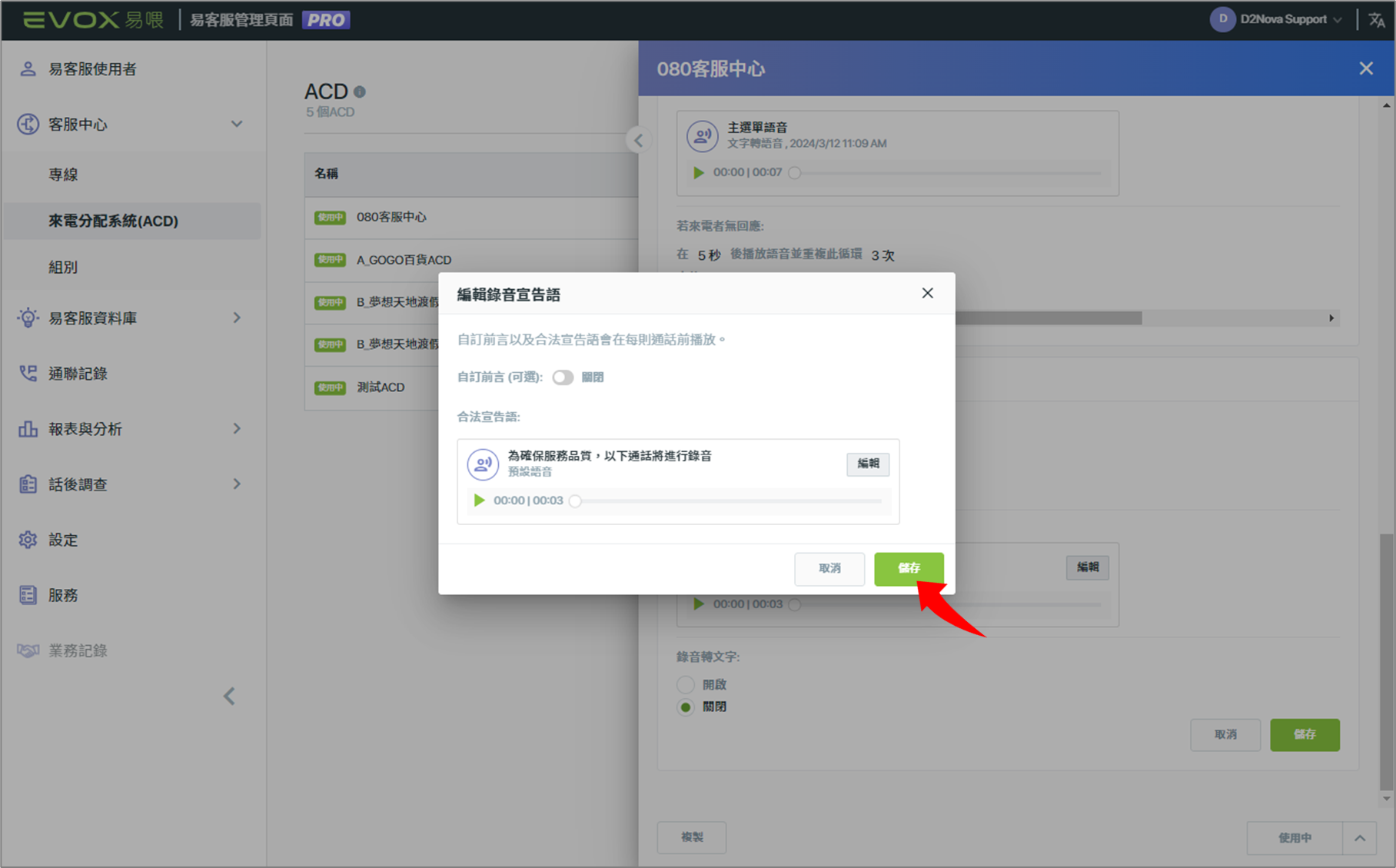易客服管理者 - 錄音宣告語可以做哪些應用?
什麼是錄音宣告語?
您也許經常在電話聯繫金融、醫療等等機構的人員時,在通話過程中準備開始錄音前會先聽到「為維護雙方權益,以下通話將進行錄音」的提醒,此段提醒內容即為錄音宣告語。
企業為什麼需要錄音呢?
我們都能夠明白錄音為企業帶來的好處,像是作為爭議性談話造成客訴問題的處理佐證,保護企業自身,或者是將專員優良的溝通內容做為績效考核的評量參考、新進員工訓練的實作典範,甚至可以維持並提升專員的服務品質,專員在知道有錄音的情況下會更加注意服務的態度及言詞。
為什麼企業需在準備錄音前播放錄音宣告語呢? 不能夠直接開始錄音嗎?
原因是因為如果在沒有經過對方的同意下進行錄音,可能違反《通訊保障及監察法》的相關規定,該法保障了個人「秘密通訊」的權利。因此 EVOX雲端錄音 功能為保護個資及符合相關法規,當錄音功能啟用時,EVOX系統會強制在通話中撥放錄音宣告語,提醒對方即將要開始錄音,並告知對方錄音的目的或原因,確保對方知道他們的言談將被錄音起來。

錄音宣告語說明
1、EVOX提供以下兩款英文、三款中文的合法宣告語模板供企業自由選擇,且會播放於即將開始錄音之前。
The following conversation will be recorded |
The following conversation will be recorded for quality purpose |
以下通話將進行錄音 |
為確保服務品質,以下通話將進行錄音 |
為維護雙方權益,以下通話將進行錄音 |
2、每款合法宣告語皆可以自行選擇由女性或男性聲音進行播放。
3、EVOX不開放修改合法宣告語內容 (不過若企業有什麼話想提醒客戶,可以放在自訂前言的地方喔!)
自訂前言說明
1、自訂前言的功能可以讓企業自行編輯想要提醒客戶即將開始錄音的內容,前言播放的順序會在合法宣告語之前,例如:
前言(自訂) | 合法宣告語(固定) |
您好,這裡是EVOX雲端總機 | 為確保服務品質,以下通話將進行錄音 |
整段宣告語的呈現方式 | |
您好,這裡是EVOX雲端總機,為確保服務品質,以下通話將進行錄音 | |
雖然合法宣告語的內容無法自行修改,不過您依然可以應用自訂前言的功能將前段宣告語以自身希望的方式來呈現。
2、可以選擇由女性或男性聲音進行播放。
3、可以選擇開啟或關閉。
4、適合應用在外撥錄音的情況下。*請見自訂前言的應用範例
自訂前言的應用範例
- 易喂商城是一個知名的零售平台,全台大大小小的賣家及買家皆使用此平台系統來做買賣。
- 為維護服務品質,公司成立客服團隊來專門處理各種客訴事件。
- 易喂商城使用的是 EVOX 的錄音服務,且無論是客人進線或是專員外撥都會進行錄音。
客服主管在一次與 EVOX 售後客服對談中得知道原來錄音功能可以自行編輯前言。
在設置前言一段時間後,客服團隊將兩種錄音形式納入售後服務調查項目,得到下列反饋:
自訂前言功能尚未開啟前
|
客服專員外撥聯繫客人時,客人會先聽到:「為維護雙方權益,以下通話將進行錄音」,接著才會聽到專員介紹自己是誰「您好,這裡是易喂商城的客服單位,關於先前的事情……」
▶ 根據調查有部分客人在一接起電話就聽到錄音宣告語的反應是有一點驚嚇、疑惑、些微排斥的感受,而這些感受都有可能影響著顧客對企業整體滿意度的表現。
自訂前言功能開啟後
|
客服主管新增了前言:「您好,這裡是易喂商城客服單位,我們十分重視您反應的事項」,因此客人接起電話後隨即會聽到:「您好,這裡是易喂商城客服單位,我們十分重視您反應的事項,為維護雙方權益,以下通話將進行錄音」
▶ 在「能在第一時間知道是客服單位準備針對我投訴的案件給予回覆了,因此我會更加專注聆聽客服人員接下來說的內容」這樣的感受上收到良好的反饋,由此可知,前言的功能給了客人一個準備專注聆聽的預備過程,而客人更加認為投訴的事件有被重視,在錄音問題上則未收到不良評價。
後臺系統設定指引
自訂前言
一、首先登入「易客服後台系統」後,選取左方清單中的「設定」。找到欄位「外線預設通話錄音」裡的「錄音宣告語」並點選【編輯】。
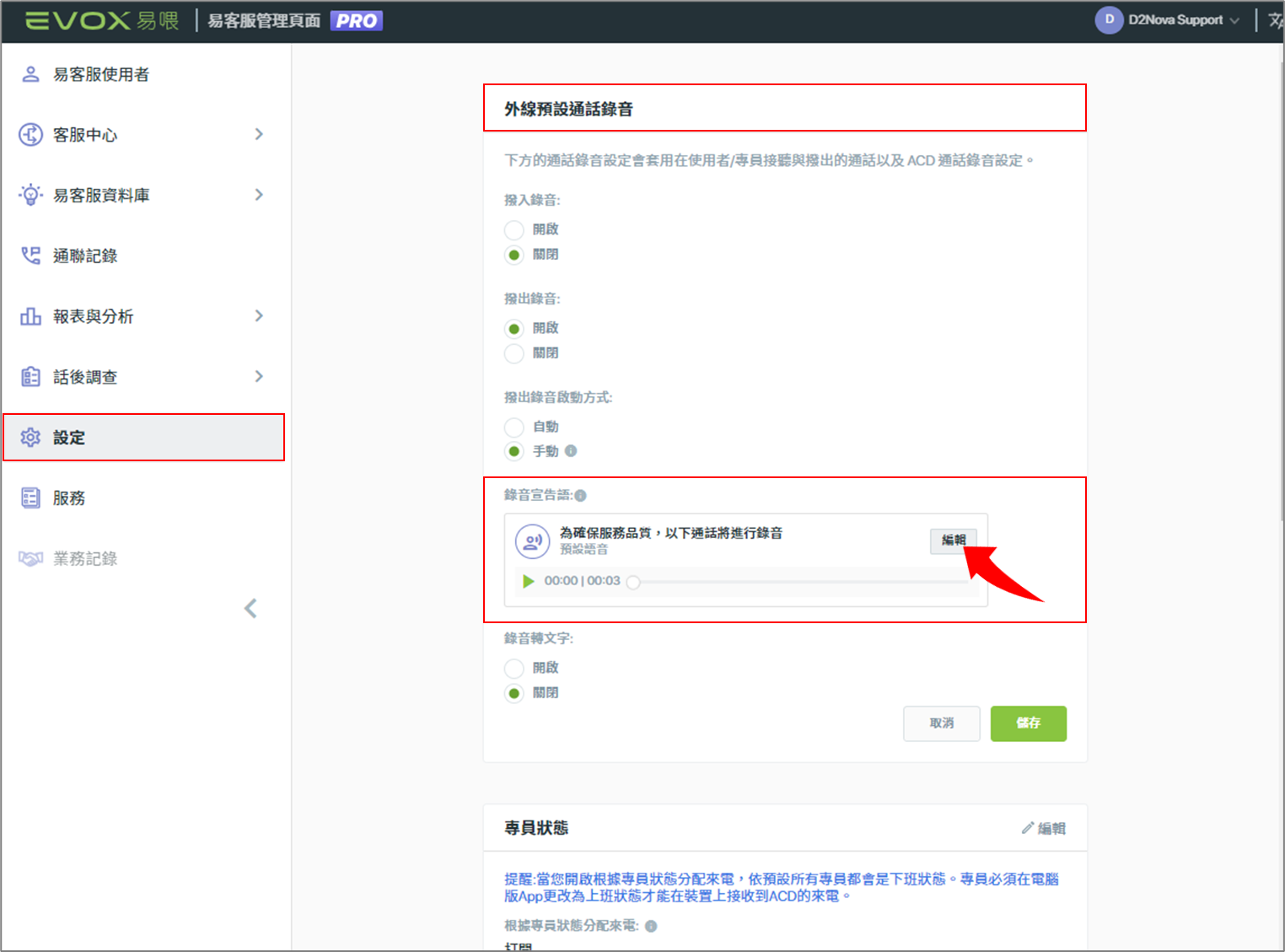
二、在欄位「編輯錄音宣告語」中找到「自訂前言(可選)」並將關閉鈕打開。
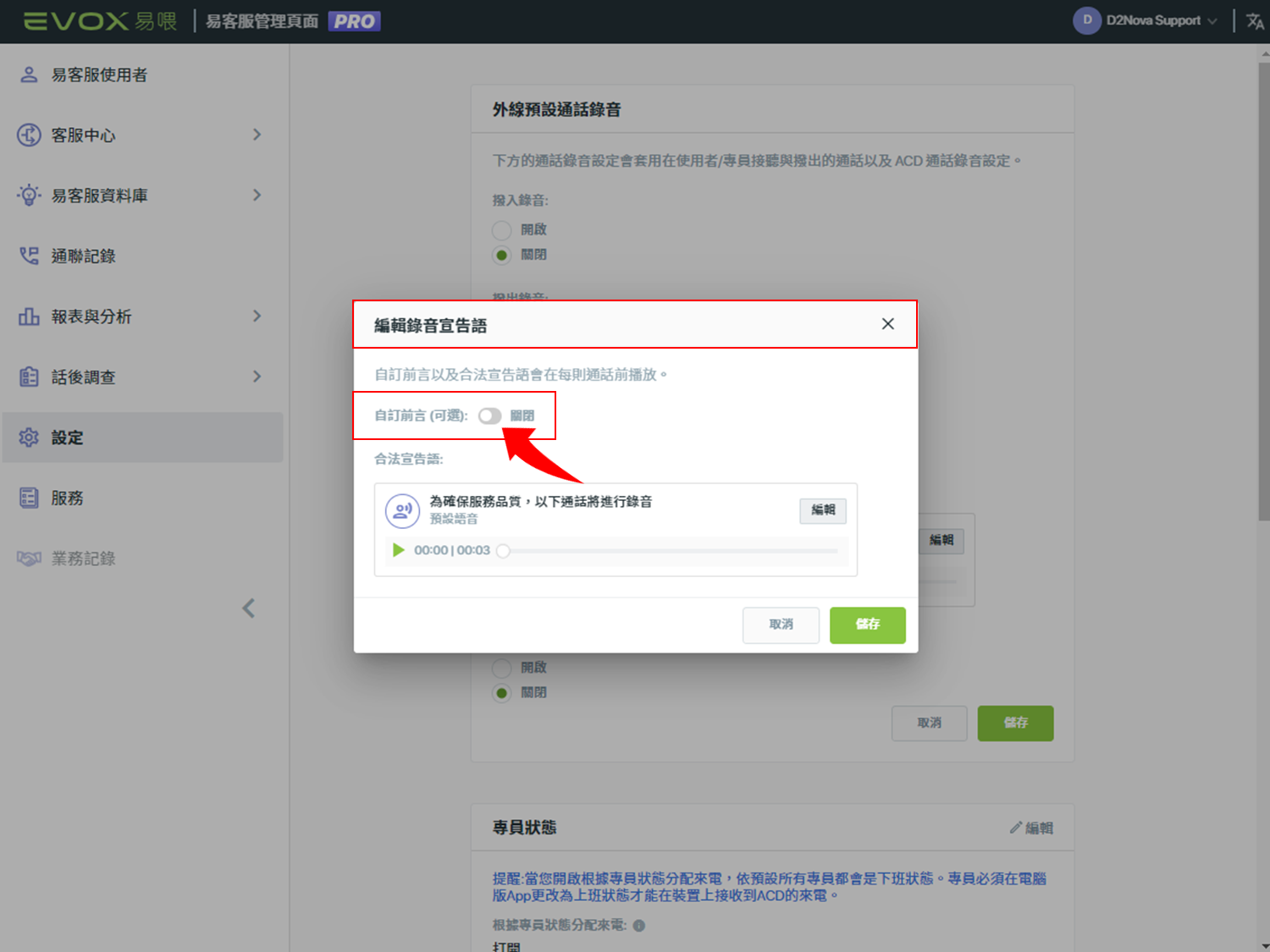
三、在「自訂前言」語音欄位點中點選【編輯】。
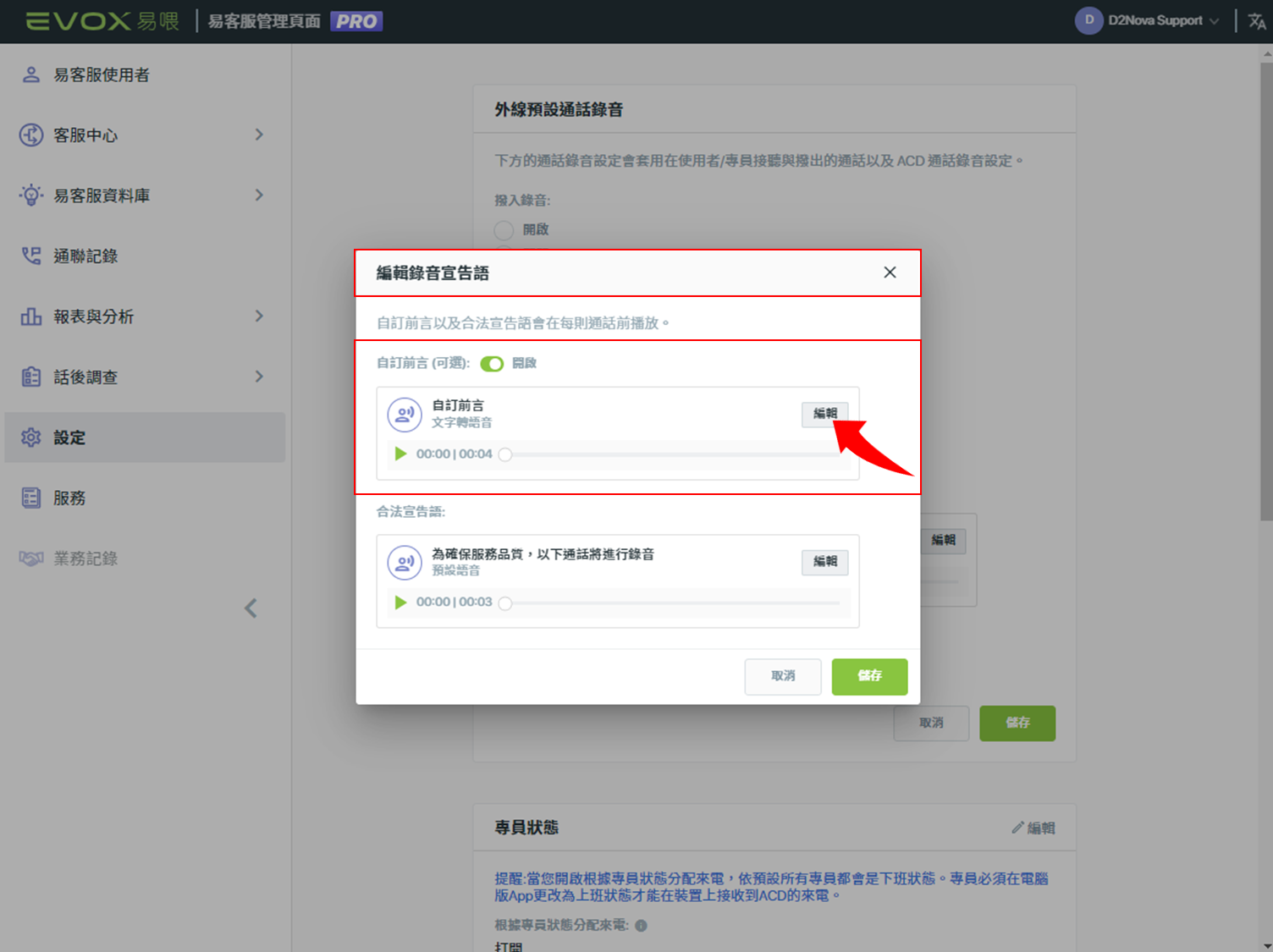
四、在欄位「選擇語音」中的編輯框內輸入前言內容,輸入完畢後點擊【儲存】。
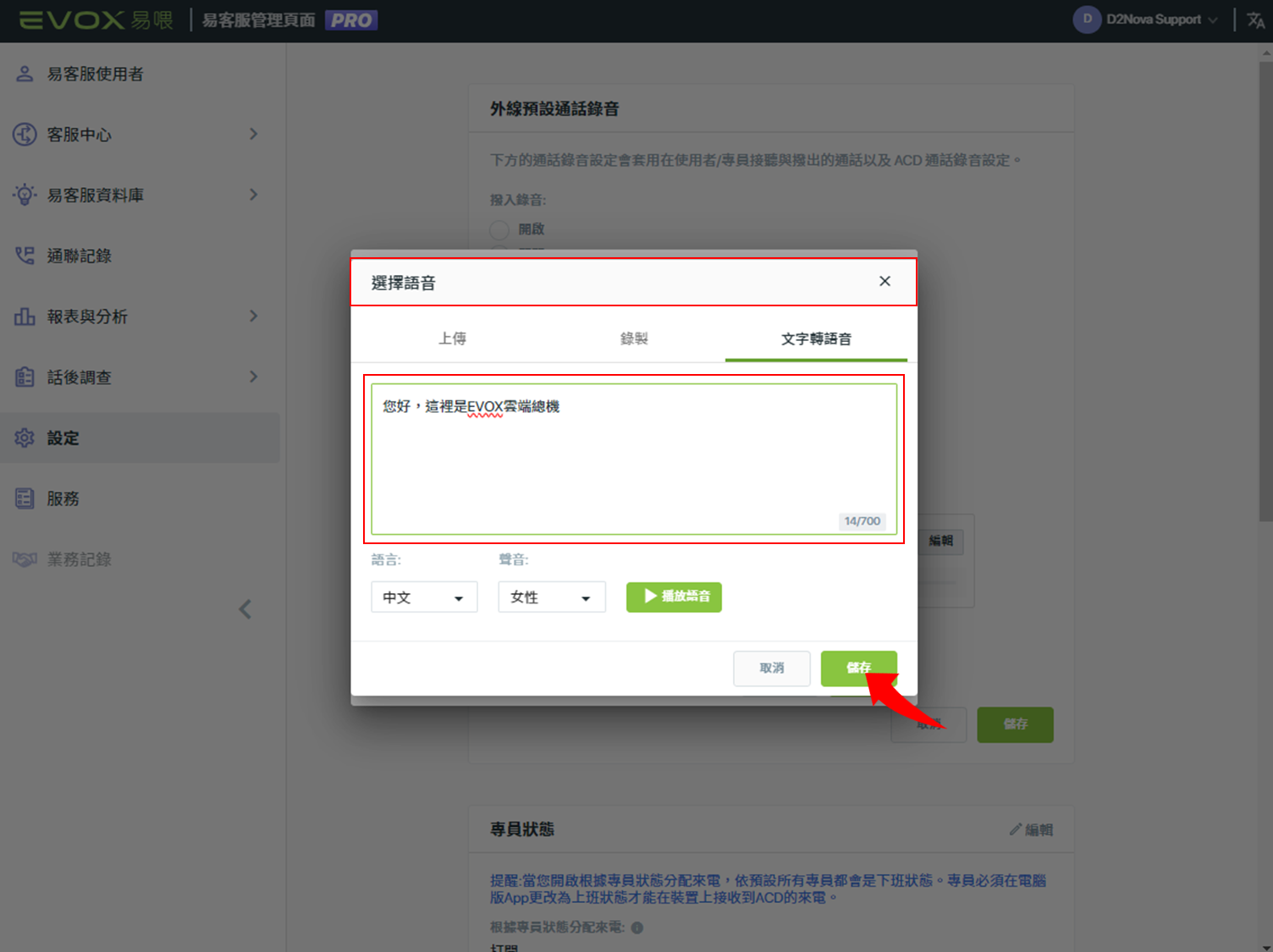
五、系統將回到上一層欄位「編輯錄音宣告語」,此時請再次點選【儲存】。
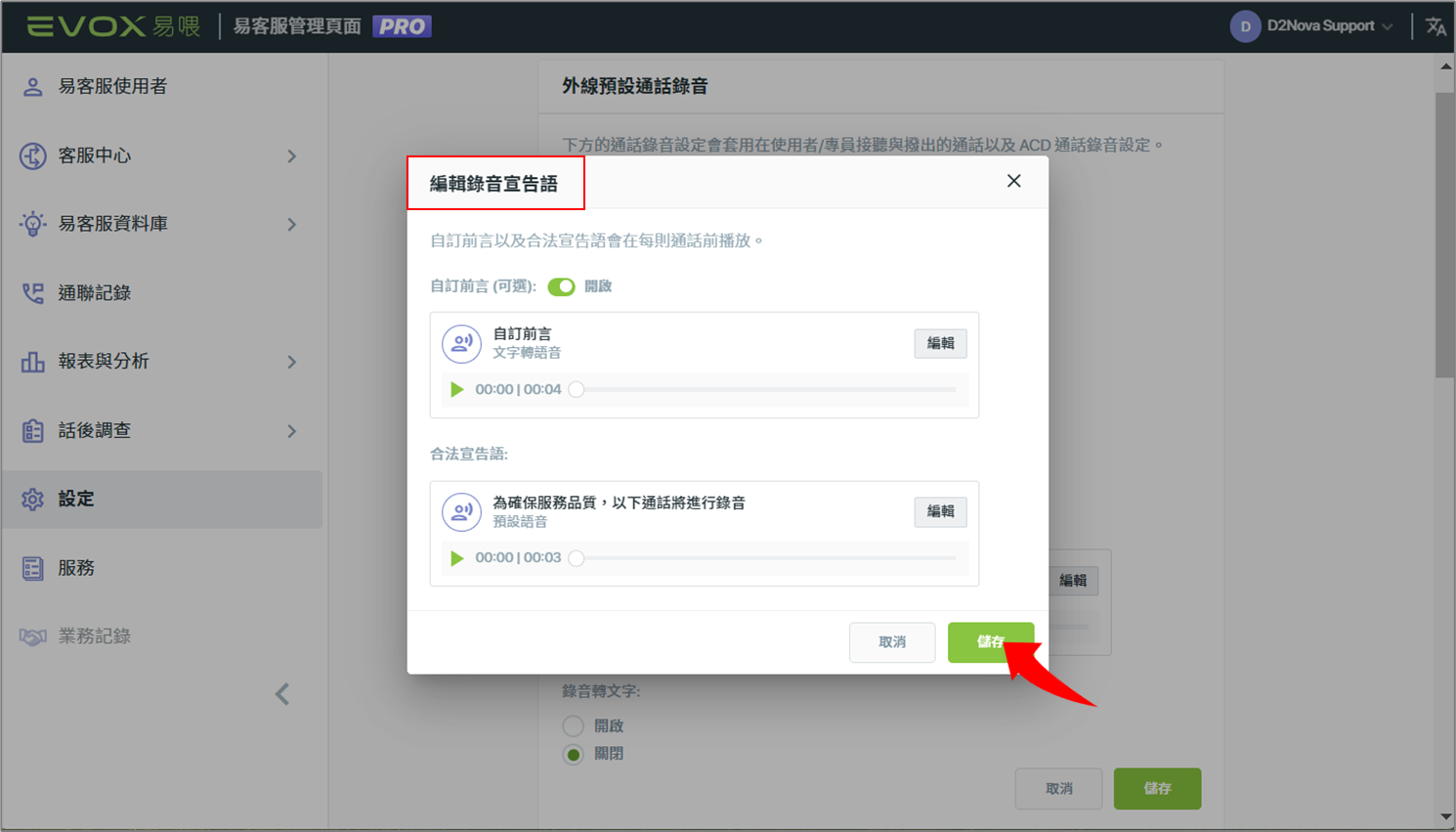
六、最後系統會帶您回到欄位「外線預設通話錄音」,請點選【儲存】即完成自訂前言的設定囉!
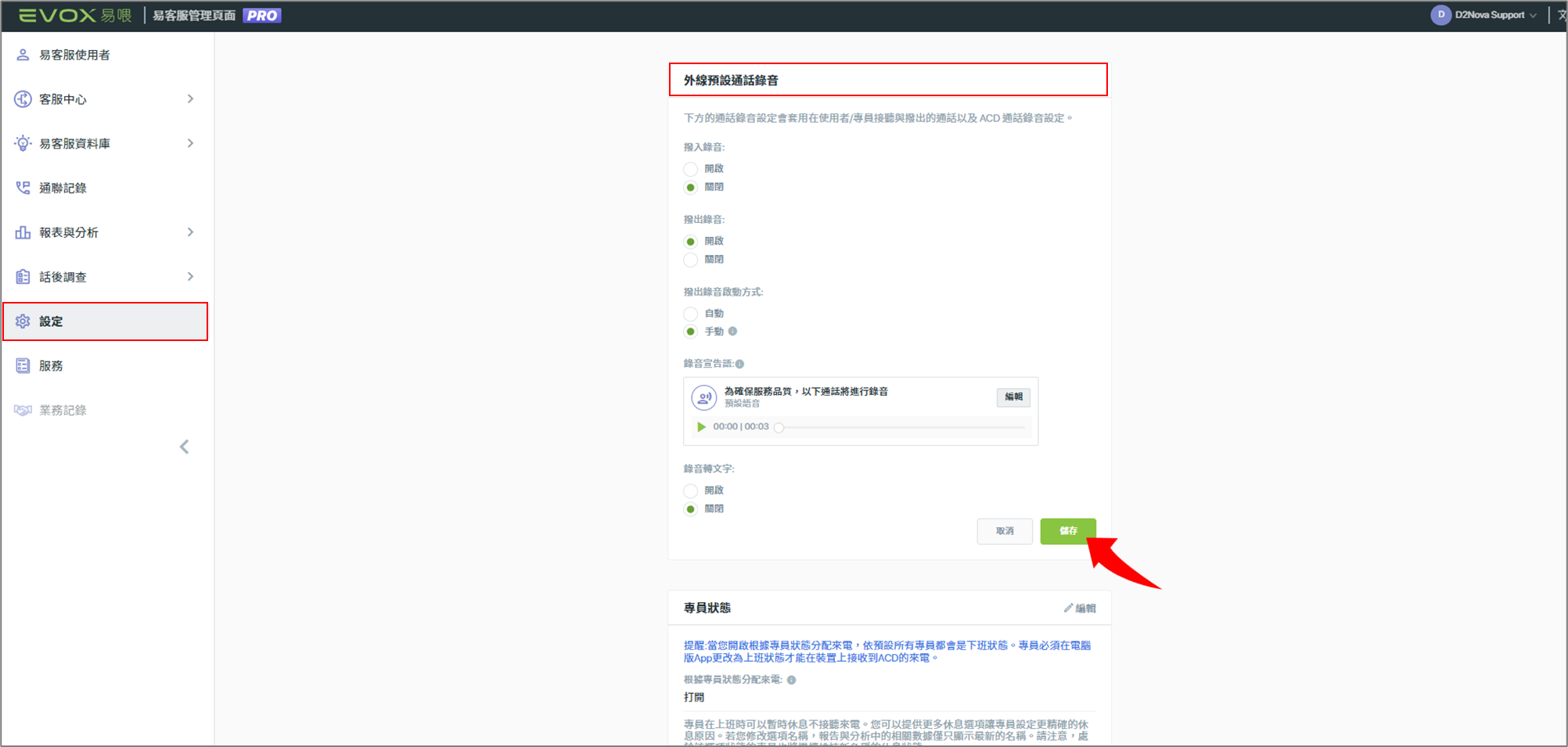
合法宣告語
一、首先登入「易客服後台系統」後,選取左方清單中的「客服中心」>「來電分配系統(ACD)」。找到欲設定的ACD後點擊【預覽】。
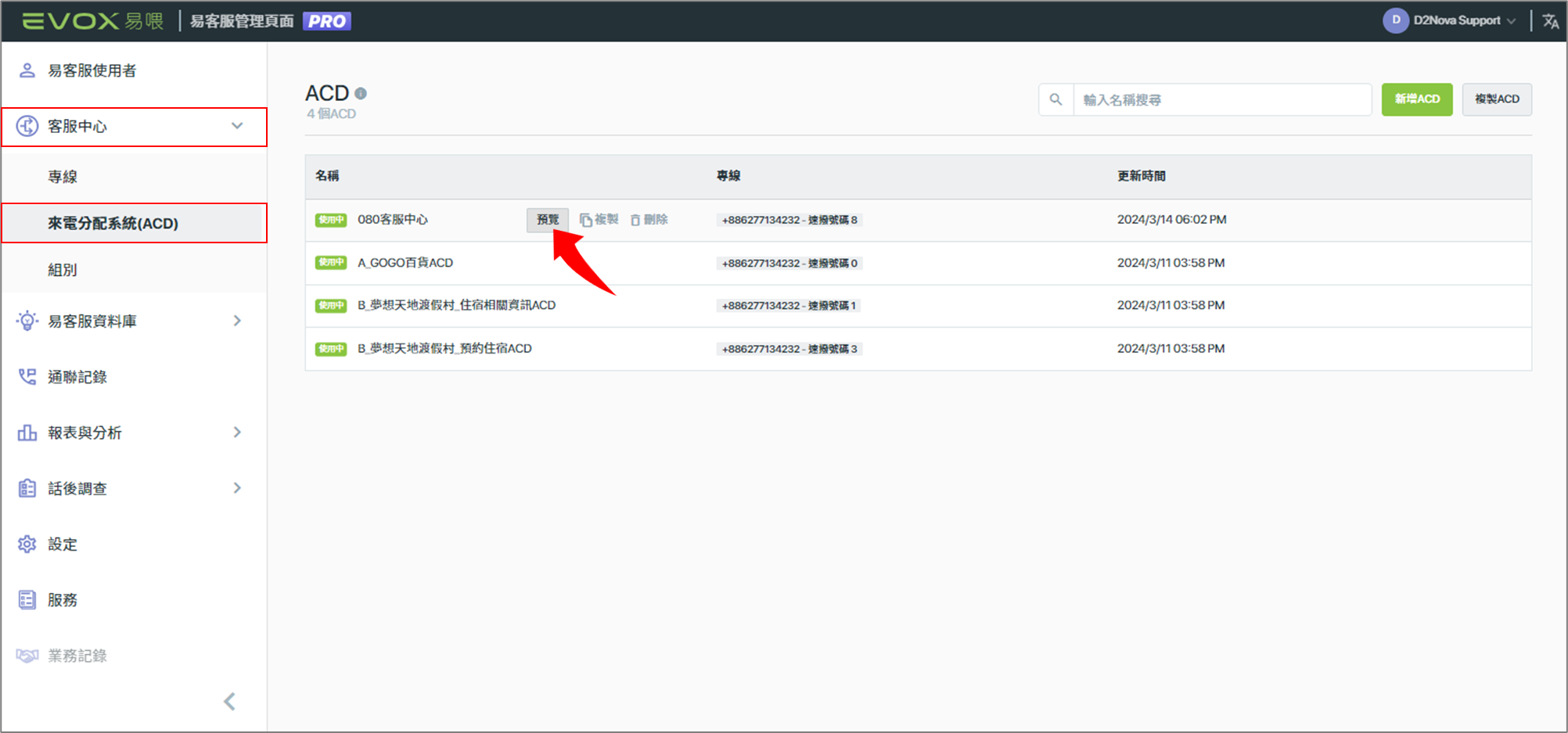
二、在ACD設定視窗中找到最下方的欄位「通話錄音」並點擊【編輯】。

三、找到「錄音宣告語」語音欄位,點選欄位中的【編輯】。
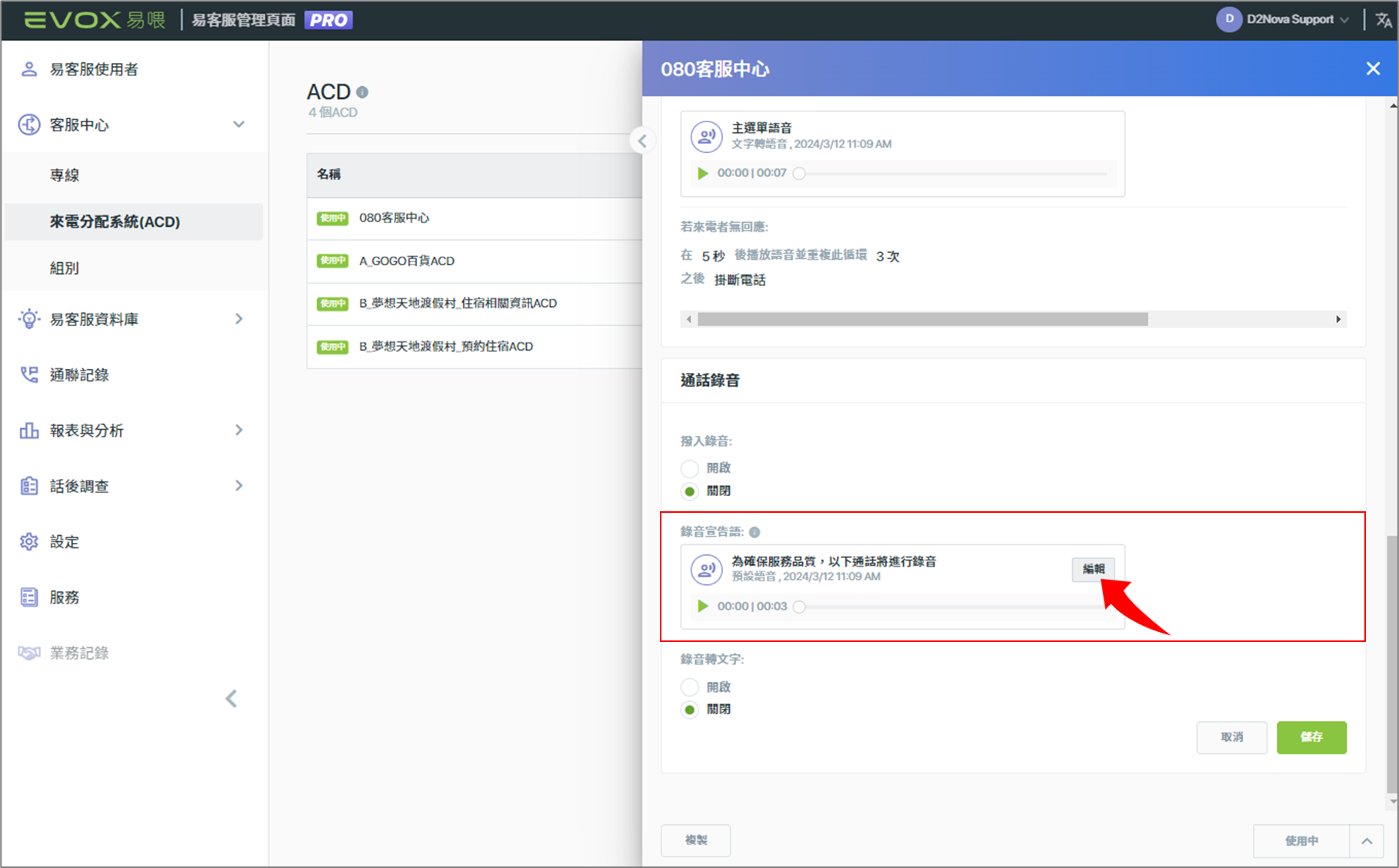
四、在欄位「選擇語音」中可以選取您希望的合法宣告語模板,選取後請點擊【儲存】。
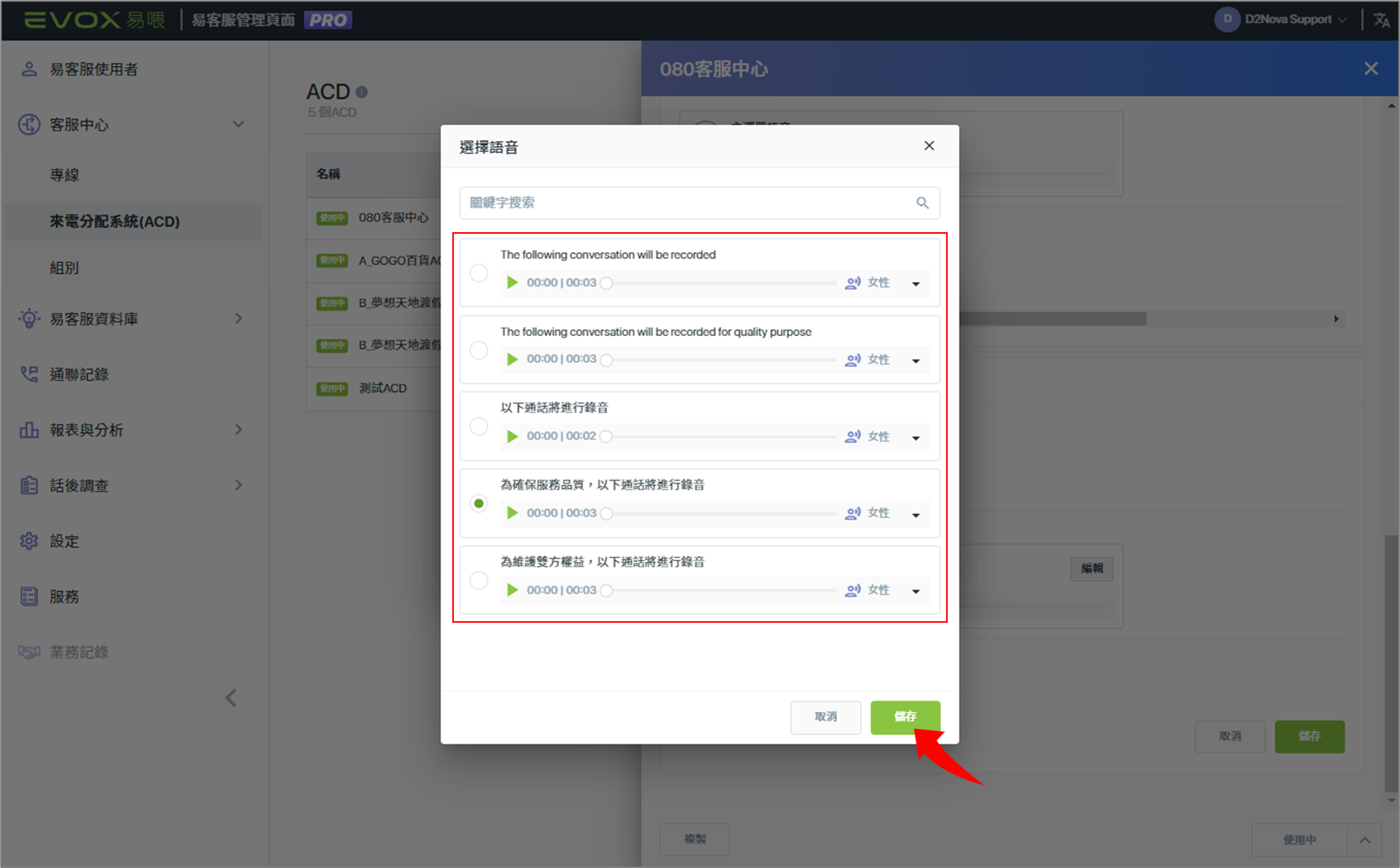
六、系統會帶您回到上一層「編輯錄音宣告語」(**假如這個ACD需要在宣告語之前播放自訂前言,可以在這時候將自訂前言開啟),請再次點擊【儲存】即完成 ACD 合法宣告語設定囉!